时间:2023-01-24编辑:鱼叔
iphone14手机性价比高,手机各方面都很不错,而且可以用来连接电脑usb传文件,非常的方便好用,可以还是有不会使用的朋友们在咨询,接下来就由小编来教大家使用iphone14连接电脑usb传文件。
第一种、通过USB数据线手动导入
具体步骤:
第一步,使用USB数据线将你的iPhone连接到电脑的任何USB端口;
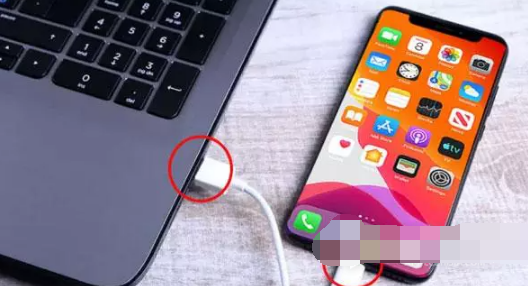
第二步,解锁你的iPhone,因为当它被锁屏时电脑无法访问,并且在手机上选择“允许此设备访问照片和视频”。
第三步,在你的电脑中找到苹果的存储器。
第四步;手动选择和复制文件。
第二种、通过iTunes
具体步骤:
第一步,使用USB数据线将你的iPhone连接到电脑的任何USB端口;
第二步,在电脑上下载安装iTunes,打开iTunes,点击窗口左上角的iPhone按钮;

第三步,选择左侧边栏中的“文件共享”选项,它将显示可供选择的文件类型,包括文档、电影等;
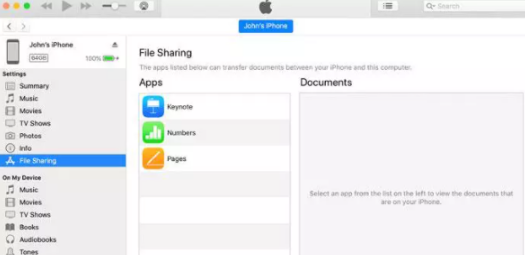
第四步,找到你需要传输的文件,然后选择“保存到” ;
第五步,选择所需的目标文件夹以及选定的文件开始运输;
第三种、通过爱思助手
具体步骤:
第一步,在电脑上下载安装爱思助手
第二步,使用Lighting数据线连接iPhone手机和电脑,在手机显示信任提示时点击【信任此设备】。

第三步,等待爱思助手识别并读取iPhone手机信息,完成后稍等片刻iPhone手机上就会显示爱思助手。

上文就是小编带来的相关信息了,大家觉得可以帮助自己处理这些问题吗?喜欢的朋友们就来收看更多的内容吧。
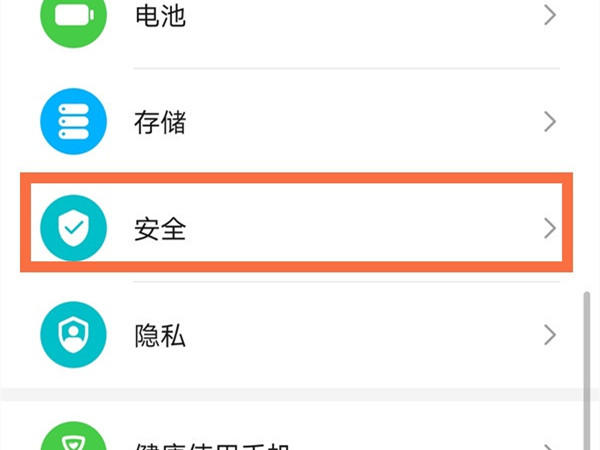
2022-10-18

2022-09-28
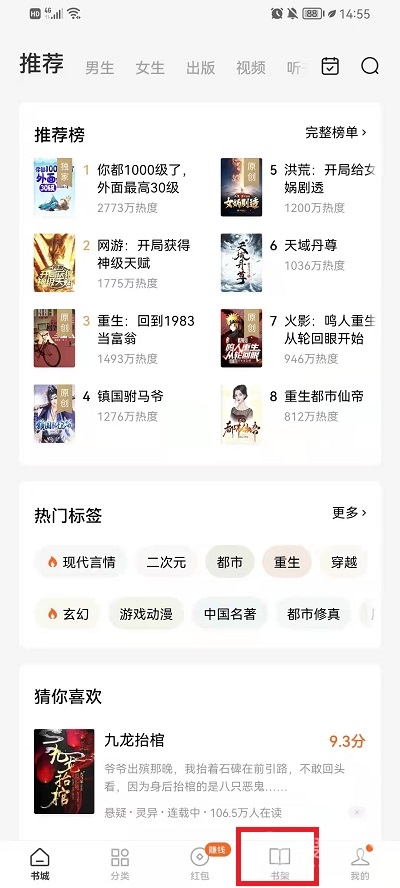
2022-10-11
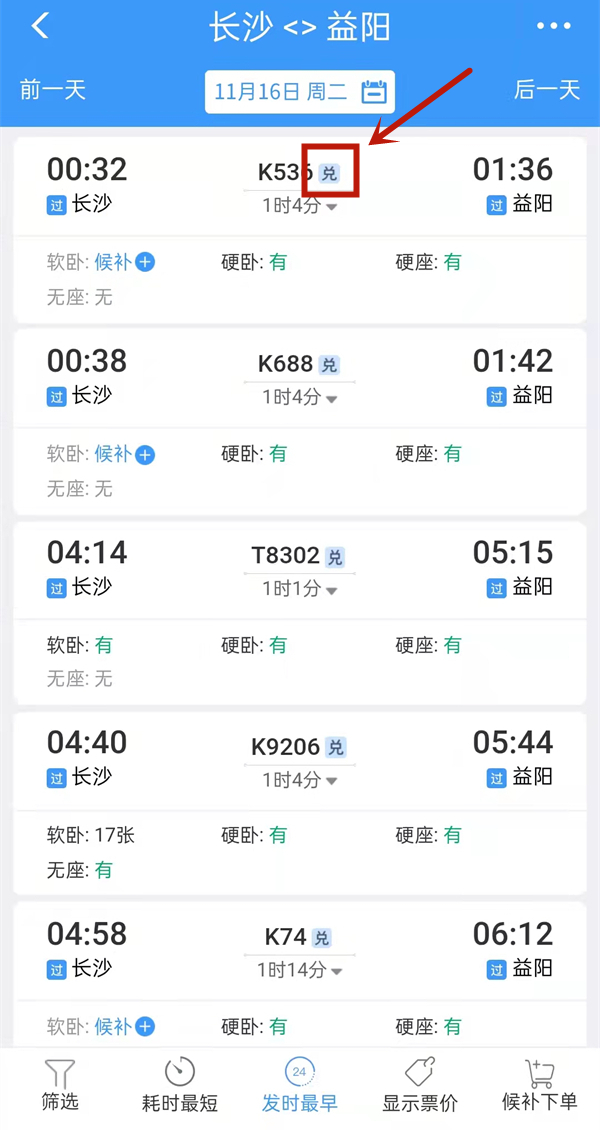
2022-03-18
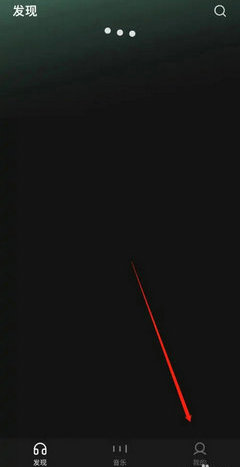
2022-10-19
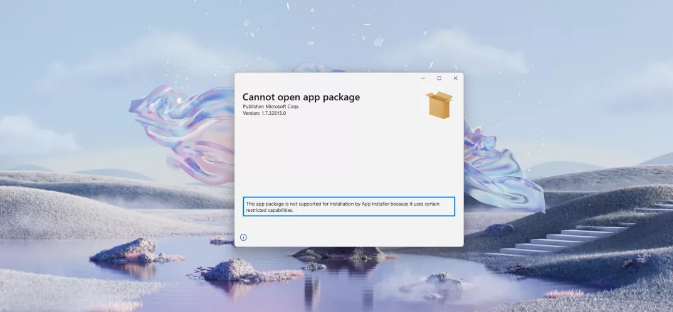
2022-03-07
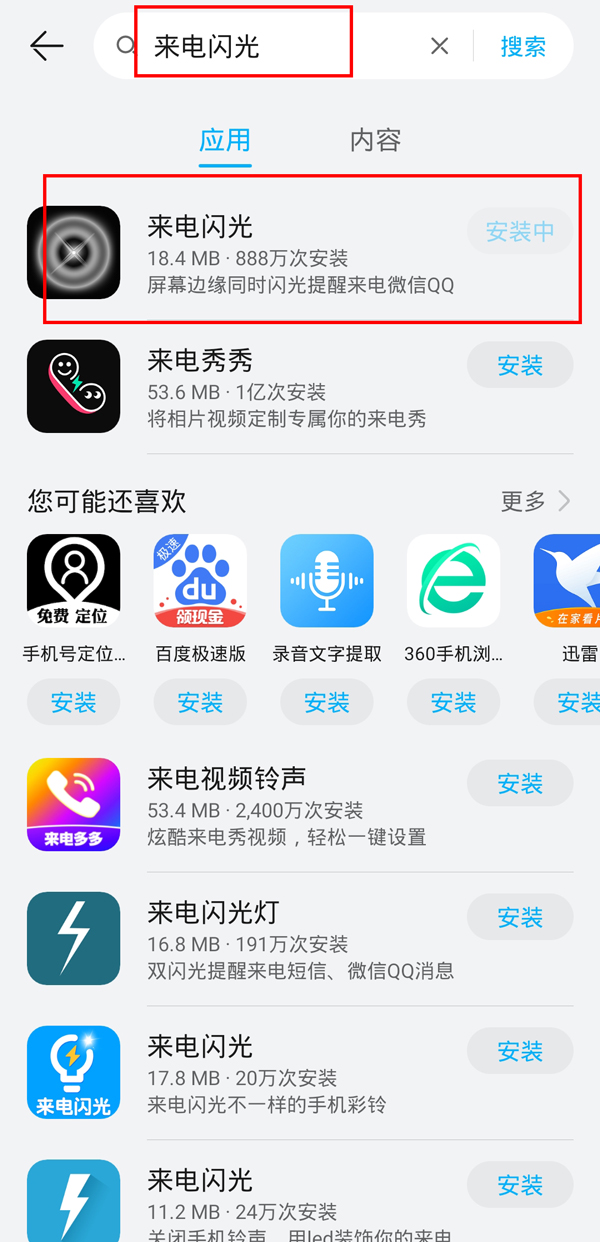
2022-10-13

2022-11-06

系统工具
14.52MB
下载
小说漫画
22.07MB
下载
系统工具
20.10MB
下载
系统工具
17.81MB
下载
系统工具
17.81MB
下载
系统工具
20.09MB
下载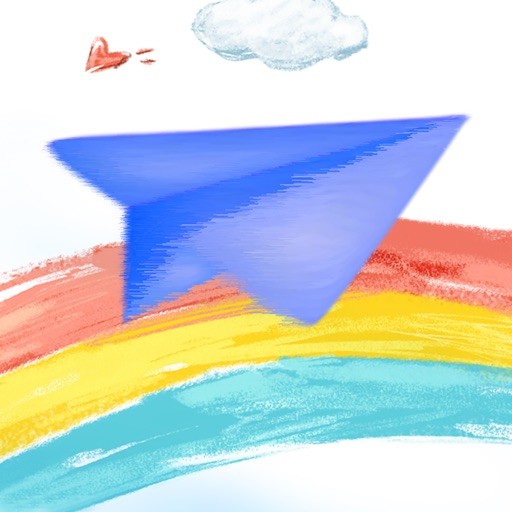
系统工具
15.20MB
下载
摄影图像
8.16MB
下载
聊天社交
20.08MB
下载
小说漫画
22.07MB
下载